作为微软推出的一款经典操作系统,Windows7(简称Win7)在很长一段时间内都被广泛使用。虽然现在有了更新的操作系统版本,但仍有很多用户选择安装和使用Win7系统。本文将以Win7安装包为基础,为大家详细介绍Win7系统的安装步骤和注意事项,帮助大家轻松完成Win7系统的安装。
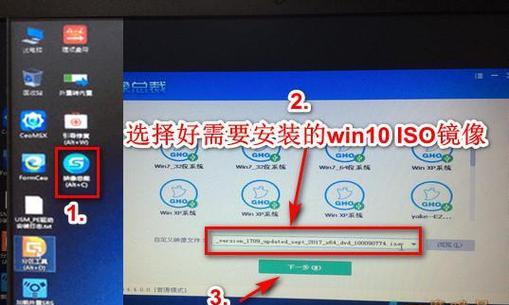
1.确定系统需求:
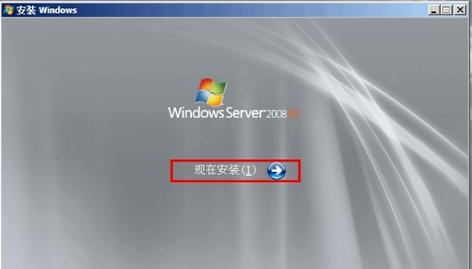
在开始安装Win7系统之前,首先要确认自己的电脑是否满足Win7的最低配置要求,包括处理器、内存、硬盘空间等。
2.下载Win7安装包:
从官方渠道下载Win7的安装包,确保安全可靠。可以选择32位或64位版本,根据自己的计算机架构来进行选择。
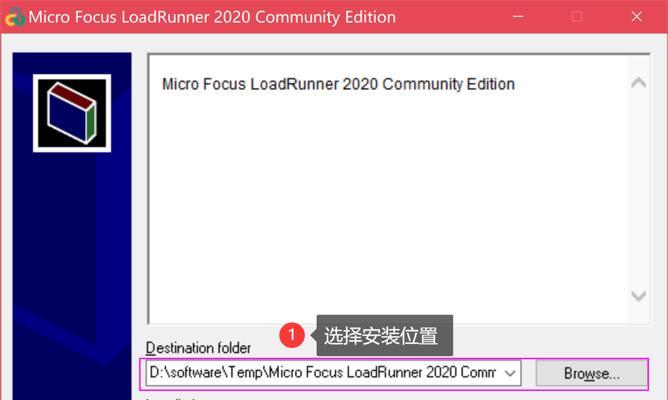
3.制作启动盘:
将下载好的Win7安装包制作成启动盘,可以使用工具如Rufus或Windows7USB/DVD下载工具来完成。这样可以方便地进行系统安装。
4.设置BIOS启动顺序:
在进行Win7系统安装前,需要进入计算机的BIOS界面,将启动顺序设置为从USB或光盘启动,确保能够引导到Win7安装程序。
5.启动电脑并选择启动设备:
插入制作好的启动盘后,重新启动电脑,并按照提示选择从USB或光盘启动,进入Win7安装界面。
6.选择语言和地区设置:
在进入Win7安装界面后,根据个人需求选择适合的语言和地区设置,点击下一步继续安装。
7.接受许可协议:
阅读并接受Win7的许可协议,在同意之后点击下一步继续安装。
8.选择安装类型:
根据个人需求选择是进行新安装还是升级安装,新安装会清空硬盘上的所有数据,而升级安装会保留已有文件和应用程序。
9.选择安装位置:
如果选择进行新安装,需要选择Win7系统的安装位置。可以选择已有的分区或创建新的分区进行安装。
10.安装过程:
点击下一步后,Win7系统开始进行安装。在这一过程中,系统会自动进行文件拷贝、设置和配置等操作,需要耐心等待。
11.设置用户名和密码:
安装完成后,需要设置计算机的用户名和密码,确保系统的安全性。
12.更新和驱动程序安装:
安装完成后,需要及时进行系统更新和安装必要的驱动程序,以确保系统的稳定性和功能完整性。
13.安装常用软件:
根据个人需求,可以在Win7系统安装完成后,安装常用软件,如浏览器、办公软件等,以方便日常使用。
14.设置个性化选项:
Win7系统提供了许多个性化选项,可以根据自己的喜好进行设置,如桌面背景、主题颜色等。
15.
通过以上详细的步骤,我们可以轻松地完成Win7系统的安装。在整个安装过程中,要注意备份重要文件、选择合适的安装方式,并保持耐心和稳定的网络环境,以确保安装顺利进行。安装完成后,及时进行系统更新和必要软件的安装,让Win7系统始终保持良好的性能和功能。
通过本文的教程,我们详细了解了以Win7安装包为基础的安装步骤和注意事项。希望大家能够按照指引顺利完成Win7系统的安装,并在之后的使用过程中享受Win7系统带来的便利和稳定性。记得及时进行系统更新和软件安装,以保持系统的安全和性能。祝大家安装成功!


